Spørgsmål
Problem: Sådan fjerner du Windows Defender Security Center-ikonet fra proceslinjen i Windows 10?
Windows Defender Security Center-ikonet på proceslinjen irriterer mig meget. Jeg forveksler det ofte ved et uheld med netværksindstillinger eller højttalerikon. Oven i købet ændrer ikonet ofte sin tilstand. Nogle gange er det grønt, nogle gange markeret med et rødt kryds eller mærket med en pop-up. Fortæl mig, er det muligt at fjerne det ikon fra proceslinjen permanent?
Løst svar
Det Windows Defender Security Center, levende omtalt som en Windows-sikkerhedssele, er en ny funktion introduceret med Windows 10 Creators Update. Det er et indbygget antivirusprogram, som kombinerer flere sikkerhedsindstillinger spredt ud over hele Windows 10-systemet. Det nye Windows Defender Security Center giver virus- og trusselsbeskyttelse, computersundhedsrapport, firewall- og netværksbeskyttelse, app- og browserkontrol og forældrekontrol.
Hvis din pc allerede kører Creators Update, skal du have bemærket Windows Defender Security Center-ikonet placeret i højre side af proceslinjen. Dette ikon sidder der for at advare dig om pc'ens helbred, malwareangreb, farlige websteder og så videre. Hvis Windows Defender Security Center registrerer noget alarmerende, ændrer ikonet sin etiket fra grønt skjold til det røde kryds. Derudover viser ikonet ofte pop op-advarsler, som kan blive virkelig irriterende. Et andet problem er, at Windows Defender Security Center forbliver aktivt, selvom pc-brugeren installerer en tredjeparts anti-malware. Hvis brugeren forsøger at lukke sit ikon på proceslinjen, bliver han/hun negativt overrasket, fordi den eneste tilgængelige mulighed er "Åbn". Heldigvis er det muligt
fjern Windows Defender Security Center-ikonet fra proceslinjen ganske nemt (instruktionerne er givet nedenfor). Det er bemærkelsesværdigt, at deaktivering af ikonet ikke afslutter centret fuldstændigt. Du vil være i stand til at få adgang til det ved at åbne "Søg", skrive "Windows Defender" og trykke på "Enter".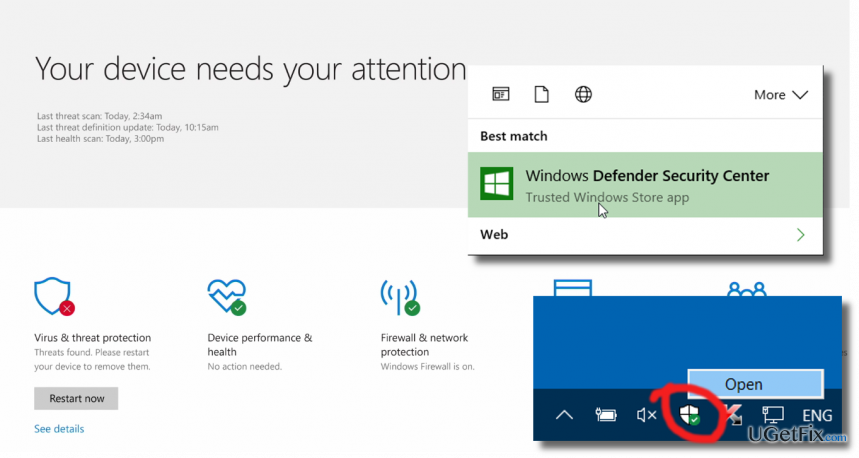
Fjernelse af Windows Defender Security Center-ikonet fra Windows 10 proceslinjen
For at afinstallere disse filer skal du købe en licenseret version af Reimage Reimage afinstallere software.
- Åbn Task Manager. Dette kan gøres enten ved at højreklikke på et tomt felt på proceslinjen og vælge "Opgavelinje" eller trykke på Ctrl + Shift + Esc.
- Nogle gange åbnes en begrænset Task Manager-version. Klik på "Mere" for at se alle faner.
- Din opgave er at deaktivere Windows Defender Security Center-hjælpeværktøjet, som er placeret i C:\Program Files\Windows Defender\MSASCuiL.exe. Til dette formål skal du klikke på fanen "Startup" øverst i vinduet.
- Find "Windows Defender" eller "Windows Defender notifikationsikon", højreklik på den, og vælg "Deaktiver".
- Til sidst skal du genstarte din pc eller logge ud og logge ind på din Microsoft-konto.
Hvis Windows Defender Security Center-ikonet af en eller anden grund dukker op igen på proceslinjen, skal du trods alt udføre ovennævnte trin én gang til.
TIP: Sørg for at holde din pc ordentligt beskyttet. Derfor vil vi ikke anbefale at deaktivere Windows Defender-tjenester eller Windows Firewall. Desuden vil vi varmt anbefale dig at scanne systemet med et værktøj som f.eks ReimageMac vaskemaskine X9 for at holde systemet optimeret.
Slip af med programmer med kun et enkelt klik
Du kan afinstallere dette program ved hjælp af trin-for-trin guiden præsenteret for dig af ugetfix.com eksperter. For at spare din tid har vi også udvalgt værktøjer, der hjælper dig med at udføre denne opgave automatisk. Hvis du har travlt, eller hvis du føler, at du ikke er erfaren nok til at afinstallere programmet på egen hånd, er du velkommen til at bruge disse løsninger:
Tilbud
gør det nu!
HentfjernelsessoftwareLykke
Garanti
gør det nu!
HentfjernelsessoftwareLykke
Garanti
Hvis du ikke kunne afinstallere programmet ved hjælp af Reimage, så lad vores supportteam vide om dine problemer. Sørg for at give så mange detaljer som muligt. Fortæl os venligst alle detaljer, som du mener, vi bør vide om dit problem.
Denne patenterede reparationsproces bruger en database med 25 millioner komponenter, der kan erstatte enhver beskadiget eller manglende fil på brugerens computer.
For at reparere beskadiget system skal du købe den licenserede version af Reimage værktøj til fjernelse af malware.

Få adgang til geo-begrænset videoindhold med en VPN
Privat internetadgang er en VPN, der kan forhindre din internetudbyder, den regering, og tredjeparter fra at spore din online og giver dig mulighed for at forblive helt anonym. Softwaren giver dedikerede servere til torrenting og streaming, hvilket sikrer optimal ydeevne og ikke bremser dig. Du kan også omgå geo-begrænsninger og se tjenester som Netflix, BBC, Disney+ og andre populære streamingtjenester uden begrænsninger, uanset hvor du er.
Betal ikke ransomware-forfattere – brug alternative datagendannelsesmuligheder
Malwareangreb, især ransomware, er langt den største fare for dine billeder, videoer, arbejds- eller skolefiler. Da cyberkriminelle bruger en robust krypteringsalgoritme til at låse data, kan den ikke længere bruges, før en løsesum i bitcoin er betalt. I stedet for at betale hackere, bør du først prøve at bruge alternativ genopretning metoder, der kan hjælpe dig med at hente i det mindste en del af de tabte data. Ellers kan du også miste dine penge sammen med filerne. Et af de bedste værktøjer, der kunne gendanne i det mindste nogle af de krypterede filer - Data Recovery Pro.